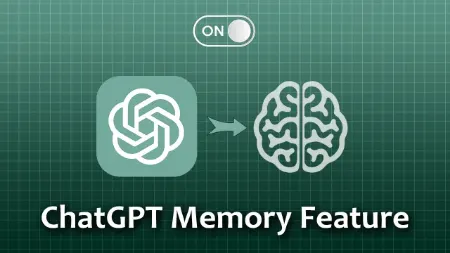
OpenAI در حال توسعه قابلیت حافظه برای ChatGPT است
در این مقاله از ، به شما نشان میدهیم که چگونه میتوانید ویژگی حافظه در ChatGPT را فعال کنید. با فعال کردن این ویژگی، ChatGPT میتواند به اطلاعات مکالمات قبلی دسترسی داشته باشد و پاسخهای دقیقتر و مرتبطتری ارائه دهد.
OpenAI در حال توسعه قابلیت "حافظه" برای ChatGPT است. این ویژگی به ChatGPT کمک می کند تا جزئیات گفتگوهای شما را به خاطر بسپارد و باعث می شود که ارتباطات آینده مفیدتر و کارآمدتر شوند. دیگر نیازی به تکرار اطلاعات نخواهید داشت و مکالمات شما شخصی تر خواهند شد.
در این راهنما نحوه فعال یا غیرفعال کردن قابلیت حافظه در ChatGPT را به شما نشان خواهیم داد. همچنین در مورد مزایای آن صحبت خواهیم کرد. گفتنی است که این ویژگی برای کاربران رایگان و پولی ChatGPT در دسترس است.
هنگام گفتگو با ChatGPT، می توانید از آن بخواهید که جزئیات خاصی را به خاطر بسپارد یا اجازه دهید خود به خود اطلاعات را دریافت کند. هر چه بیشتر از ChatGPT استفاده کنید، حافظه آن بهتر می شود. با گذشت زمان، شاهد بهبودهایی خواهید بود، به عنوان مثال:
اگر به ChatGPT بگویید که ترجیح میدهید یادداشتهای جلساتتان دارای تیتر، بولت پوینت و خلاصهای از موارد اقدامی باشند، ChatGPT این را به خاطر میسپارد و خلاصههای جلسات بعدی را بر اساس آن قالببندی میکند.
اگر به ChatGPT بگویید که فرزندتان عاشق عروس دریایی است، ChatGPT این جزئیات را به خاطر میسپارد. بنابراین، زمانی که برای ایجاد کارت تولد از آن کمک میخواهید، ممکن است طرحی را پیشنهاد دهد که یک عروس دریایی با کلاه مهمانی در آن باشد.
با دنبال کردن مراحل زیر می توانید این ویژگی را در هر زمانی فعال کنید:
1. ChatGPT را در دستگاه خود باز کنید و روی نمایه خود در گوشه سمت چپ پایین ضربه بزنید.
2. در مرحله بعد، روی "Settings" ضربه بزنید و به بخش "personalization" بروید.
3. در اینجا، کلید "Memory Feature" را روشن کنید.
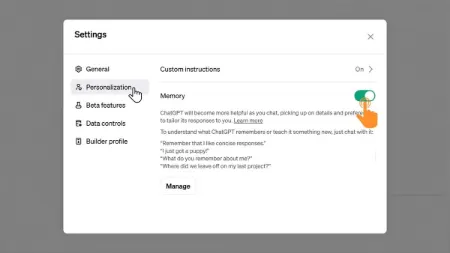
دکمه Memory را غیر فعال کنید
4. اگر می خواهید بعداً ویژگی حافظه را غیرفعال کنید، به Settings > Personalization > خاموش کردن «Memory» بروید.
اگر میخواهید ChatGPT چیزی را فراموش کند، میتوانید خاطرات خاصی را مدیریت یا حذف کنید یا همه خاطرات را پاک کنید. در اینجا به این صورت است:
1. ChatGPT را در دستگاه خود باز کنید.
2. روی settings در گوشه سمت راست پایین ضربه بزنید و به بخش personalization بروید.
3. در این صفحه، روی دکمه « Manage » در پایین ضربه بزنید.
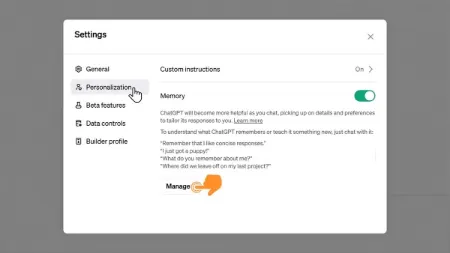
روی گزینه Manage کلیک کنید
4. در اینجا، فهرستی از خاطرات را خواهید دید. برای حذف آنها، روی نماد سطل زباله ضربه بزنید.
5. اگر میخواهید تمام حافظه موقت را به یکباره حذف کنید، روی « Clear ChatGPT's Memory » ضربه بزنید.
6. در نهایت، برای تایید اعلان حذف، روی "Delete" ضربه بزنید.

برای پاک کردن حافظه روی Clear ChatGPT’s Memory ضربه بزنید
توجه : هنگامی که حافظه ChatGPT را حذف می کنید، نمی توانید آن را بازیابی کنید.
خودشه! اکنون میدانید که ویژگی حافظه در ChatGPT چیست و چگونه از آن برای افزایش بهرهوری خود استفاده کنید. این ویژگی به ویژه زمانی مفید است که در حال آموزش GPT خود هستید و قصد استفاده از آن را در آینده دارید. به نظر من این ویژگی برای افزایش کارایی من در مدت زمان کوتاه بسیار مفید است.
گردآوری: بخش کامپیوتر و اینترنت
پاسخ ها